Google Pixelのストレージがいっぱいでお困りではありませんか?SDカードスロットがないからと言って、データ保存の選択肢がないわけではありません。この記事では、Google Pixelを使って、データを上手に管理し、移行する方法を丁寧にご紹介します。
Google Pixelデバイス:SDカードスロットは付いてないですね。
Google Pixelスマートフォン、タブレット、そしてPixel Foldは、SDカードスロットは付いてないですね。 このため、Google Pixelシリーズの各モデルでは、内部ストレージのみが提供され、従来のSDカードは使用できません。
しかし、最近はスマートフォンの内部ストレージ容量を増やしているので、SDカードを使う人は減ってきていることも事実です。
ですが、Google PixelにSDカードリーダーがないことから、ストレージが足りないと感じることもあるでしょう。 ここでは、容量不足に悩む方に向けて、データ移行方法をご提案します
google ピクセルでsdカードがなくても大丈夫!データの移行や整理に役立つ方法をご紹介

データー以降のご案内
SDカードリーダーを使用する Wi-Fi Directを使う
USBケーブルを活用する クラウドサービスを利用する
それぞれの方法の特徴を理解し、自分に合ったものを選んでみてください。
SDカードリーダーの活用
Google Pixelデバイスには内蔵SDカードスロットがありませんが、SDカードリーダーを使用してデータを移行することは可能です。以下の手順で、簡単にデータをSDカードに転送することができます
重要SDカードリーダーがGoogle PixelのType-Cポートに対応している物を選んでくださいね。
SDカードをリーダーに挿入し、それをPixelに接続します。
Pixelデバイスがリーダーを認識し、アクセス可能になっていれば大丈夫です。
ファイルマネージャーアプリを開き、移行したいデータを選ぶ
データを適切な保存先フォルダにコピーまたは移動させる
USBケーブル活用
USBケーブルの活用
USBケーブルを使えば、Google Pixelのデータを他のデバイスに簡単に転送することができます。 安定した高速転送を実現するため、大量のデータや重要なファイルの移行に特に便利です。
クラウドサービスの活用
クラウドサービスの活用
GoogleフォトやGoogleドライブなど、Googleが提供するクラウドサービスを利用すれば、写真やドキュメントを簡単にクラウドにバックアップし、どこからでもアクセス可能です。 データ量が多い場合は、有料プランの利用も検討してみてください。
Google Pixelのストレージ整理に役立つおすすめアプリ3選
Google Pixelでのストレージ問題を解消するため、使い勝手の良いストレージ管理アプリを3つご紹介します。
大見出し:SDカードスロットがないGoogle Pixel、外部ストレージやクラウドで賢くデータ管理
Google PixelシリーズはSDカードスロットを搭載していませんが、それに代わるデータ移行手段としてSDカードリーダーやUSBケーブル、クラウドサービスを活用できます。
また、「Files by Google」、「File Commander」、「MLUSBマウンタ」といったアプリを使って、データの整理や不要ファイルの削除を効果的に行いましょう。
これらのツールを駆使して、限られた内部ストレージの中で最大限の効率を引き出し、快適なデジタルライフを送りましょう。
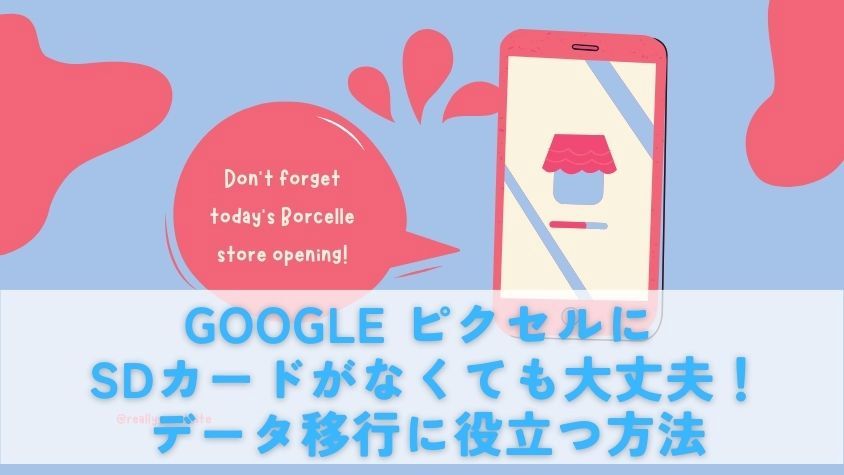
コメント